Codec EAC3 per MX Player non Supportato: 3 Soluzioni Funzionanti!
MX Player è un lettore multimediale versatile con oltre un miliardo di download su Android. È ampiamente riconosciuto per il suo ampio supporto ai formati di file multimediali, inclusi video e audio. Funzionalità come il controllo gestuale, la decodifica multi-core, il supporto per i sottotitoli, l'accelerazione hardware e molte altre rendono MX Player uno dei migliori lettori multimediali per dispositivi mobili. Tuttavia, gli utenti che tentano di riprodurre file EAC3 su MX Player scoprono che i file audio non sono supportati. Per un lettore multimediale con tale ampio supporto ai formati, è un'anomalia. Non preoccuparti, abbiamo creato questa guida per aiutarti a risolvere il problema e goderti i tuoi contenuti EAC3 su MX Player senza problemi.
Parte 1: Perché MX Player Non Riproduce l'Audio EAC3?
L'EAC3 è un formato audio proprietario sviluppato da Dolby Laboratories. Deriva dall'originale AC-3 e lo migliora con un algoritmo di compressione superiore. Per questo motivo, l'EAC3 viene utilizzato nei contesti di streaming audio dove è necessario fornire audio ad alta definizione su connessioni a bassa larghezza di banda. In breve, è perfetto per la riproduzione di contenuti in streaming su dispositivi mobili, una funzione che MX Player gestisce con successo. Inoltre, il formato file viene utilizzato da alcuni editori di DVD e Blu-ray HD per la consegna di surround sound di alta qualità.
I fan fedeli di MX Player potrebbero ricordare un tempo in cui MX Player poteva riprodurre contenuti audio EAC3. Adesso, se provi a riprodurre file con audio EAC3 su MX Player, il video viene riprodotto ma non l'audio. Questo è principalmente dovuto a problemi di licenza.
L'EAC3 è un formato proprietario di Dolby Laboratories, che addebita una royalty ai lettori multimediali per l'utilizzo del codec. Pertanto, gli sviluppatori di MX Player hanno rimosso il codec dal loro prodotto. Infatti, hanno interrotto il supporto per diversi formati di file, tra cui DTS, MLP e TrueHD. Quindi, se provi a riprodurre un video con uno di questi codec audio, l'audio non funziona.
Parte 2: 3 Soluzioni per i Problemi del Codec EAC3 Audio per MX Player
1. Installazione del File Codec Zip Personalizzato di MX Player
Passo 1: Scarica il Codec EAC3
Scarica il codec EAC3 personalizzato appropriato per il tuo dispositivo da una fonte affidabile. L'opzione più popolare è mx_aio.zip.
Avvia MX Player sul tuo dispositivo. Il lettore identificherà automaticamente la presenza del codec EAC3 e ti chiederà di installarlo. Segui le istruzioni per completare l'installazione e goditi i contenuti EAC3 sui tuoi dispositivi. In molti casi, l'app non riesce a identificare la presenza del codec, quindi dovrai eseguire l'installazione manuale seguendo i passaggi successivi.
Passo 2: Vai a Codec Personalizzato
Avvia MX Player > Vai su 'Impostazioni' > Seleziona 'Decodifica'.
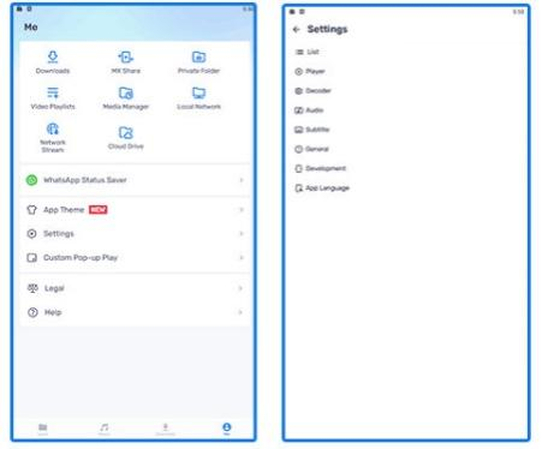
Passo 3: Accedi al Codec Personalizzato
Scegliere l'opzione 'Codec personalizzato'.
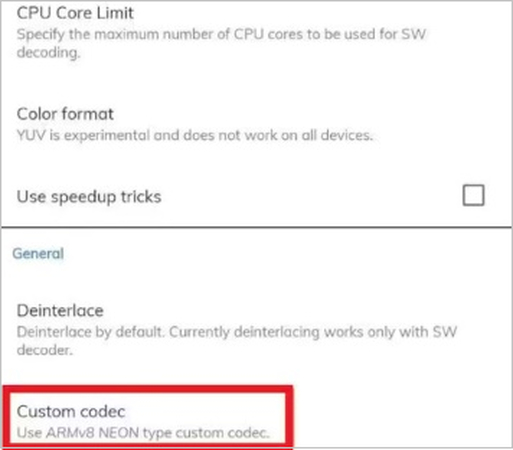
Passo 4: Carica il Codec Personalizzato
Utilizza la nuova finestra di dialogo per navigare nella cartella in cui è memorizzato il codec personalizzato > fai clic sul file MX Player zip > lascia che MX Player installi il codec e riavvia. Quindi, potrai riprodurre qualsiasi contenuto con audio EAC3 senza problemi.
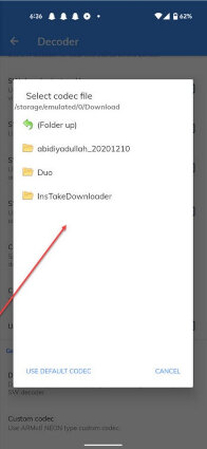
2. Conversione dei File EAC3, AC3 a Formati Compatibili con MX Player
Una soluzione rapida ed efficace per superare i problemi di compatibilità EAC3 con MX Player è la conversione dei file in altri formati popolari. Convertire semplicemente il contenitore video in un altro formato non sarebbe sufficiente perché la codifica audio potrebbe rimanere EAC3 dopo la conversione del contenitore. È necessario convertire la codifica audio da EAC3 a un altro codec audio come MP3, AAC, ecc. HitPaw Univd è la soluzione perfetta per questo scopo. Con Univd, puoi avere il pieno controllo sul processo di conversione e convertire i formati dei componenti video e audio di un file contenitore multimediale.
Come Convertire EAC3 in Altri Formati per la Compatibilità con MX Player
Passo 1: Carica FileInstalla ed avvia HitPaw Univd >> vai alla scheda "Converter" e fai clic su "Aggiungi File" > seleziona e aggiungi tutti i video con audio EAC3.
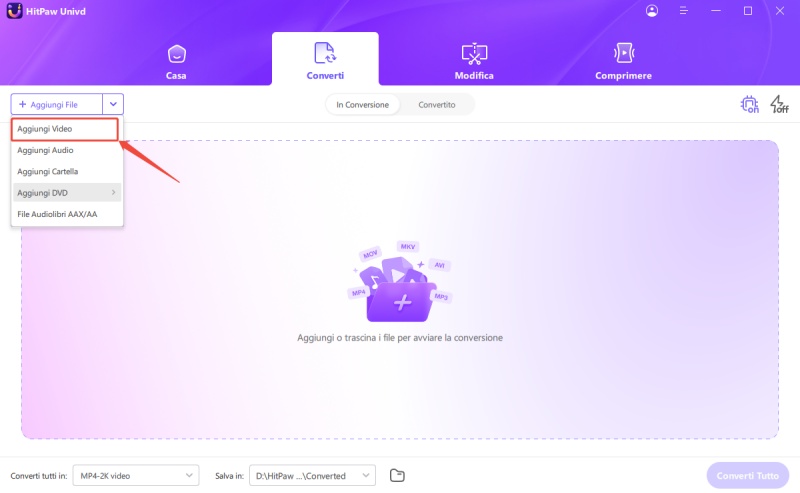
Passo 2: Imposta le Specifiche del Video di Output
Fai clic su ‘Audio Encoder' per cambiare il formato audio in un altro come AAC, MP3, ecc. > puoi utilizzare il pulsante "Video Encoder" per modificare anche il formato video.
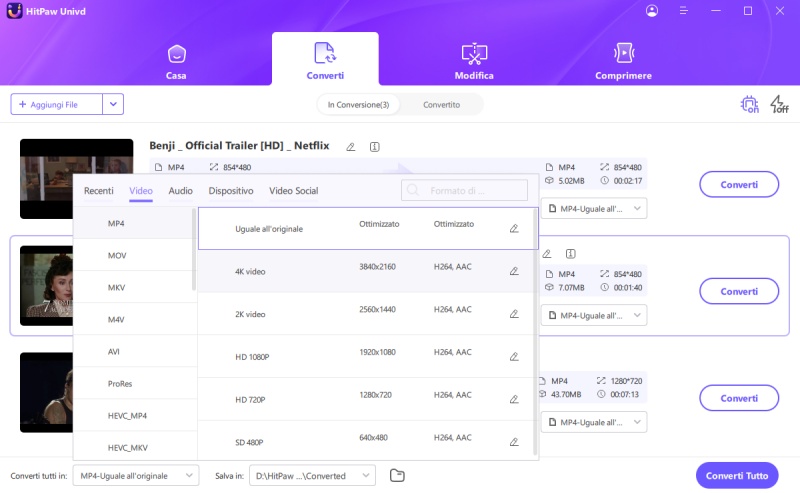
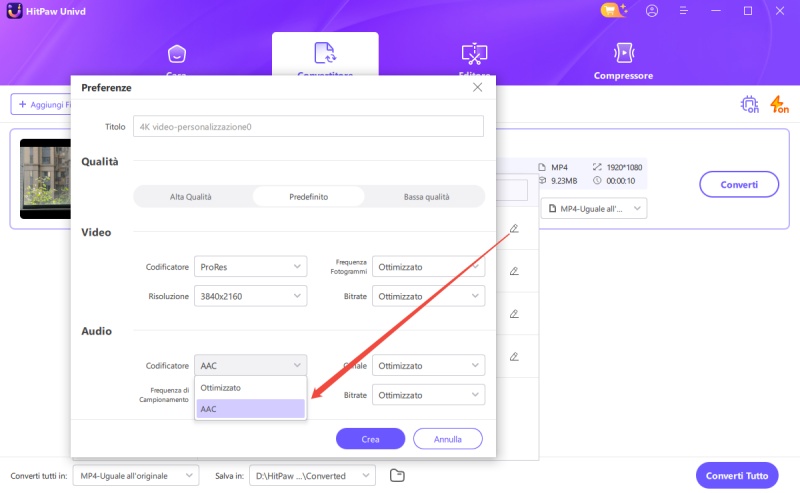
Passo 3: Converti il Video con l'Encoder Audio AAC
Fai semplicemente clic sul pulsante "Converti Tutti" per avviare la conversione del video con un nuovo encoder audio a una velocità maggiore. Una volta completata, potrai accedere ai file nella scheda "Convertiti".
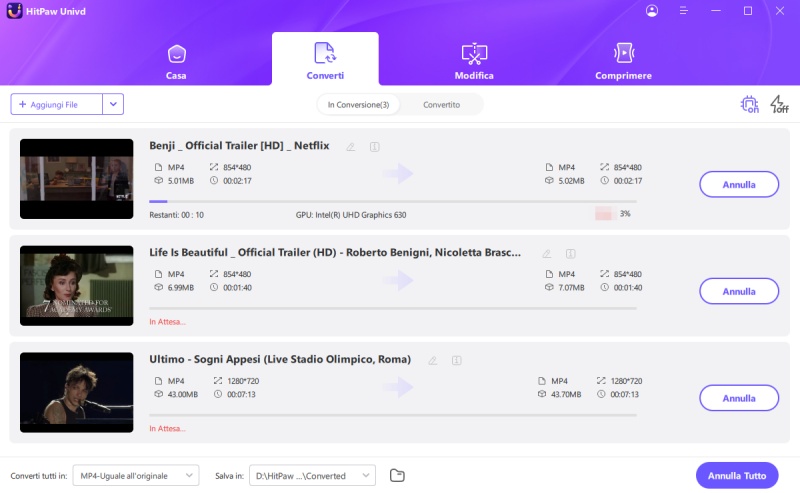
3. Prova di un Altro Lettore Multimediale con Supporto per il Codec EAC3
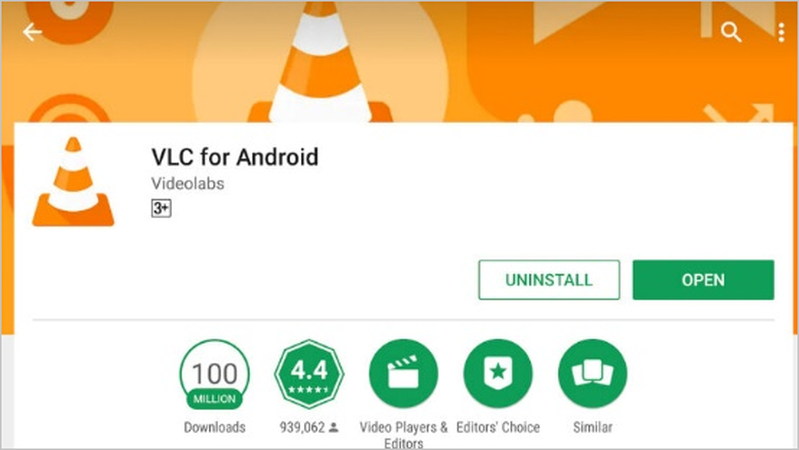
Certo, MX Player è un eccellente lettore video per gli utenti Android e può essere l'applicazione ideale per la riproduzione di tutti i media. Tuttavia, quando si verificano problemi di compatibilità o di codec, come nel caso dell'audio EAC3, è possibile passare temporaneamente a un altro lettore multimediale come VLC per la riproduzione di tali contenuti.
VLC Media Player è una potente alternativa a MX Player e offre un ampio supporto per i formati multimediali, tra cui l'audio EAC3 e centinaia di altri formati video. Quando si riscontrano problemi di compatibilità con MX Player, si può provare a riprodurre i video con VLC, che non presenta alcun problema quando si riproducono formati di file oscuri. Tuttavia, se i file video o audio sono danneggiati, anche VLC potrebbe non essere in grado di riprodurre tali video.
Domande Frequenti sul Problema del Codec EAC3 Non Supportato in MX Player
D1. Ho bisogno della versione a pagamento di MX Player per utilizzare il codec EAC3?
R1. No. Il codec EAC3 non è supportato per impostazione predefinita sia nella versione gratuita che in quella premium di MX Player. Tuttavia, puoi installare il codec EAC3 per MX Player per ottenere il supporto del codec audio. Fortunatamente, MX Player non ha reso obbligatorio avere la versione premium per installare codec di terze parti come EAC3. Può essere fatto sia nelle versioni gratuite che in quelle premium.
D2. Posso utilizzare una versione precedente di MX Player per riprodurre l'audio EAC3?
R2. MX Player ha interrotto il supporto EAC3 a partire dalla versione 1.7.32. Quindi, se installi un'anteprima dell'APK di MX Player, puoi riprodurre l'audio EAC3. Tuttavia, gli aggiornamenti successivi per MX Player contengono patch cruciali per bug e vulnerabilità che possono essere sfruttate da entità malintenzionate. Pertanto, l'utilizzo di versioni precedenti di MX Player ti espone a minacce alla sicurezza. Per evitare questi problemi, devi utilizzare solo l'ultima versione di MX Player sui tuoi dispositivi Android.
Conclusione
Il problema del "Codec EAC3 Non Supportato" in MX Player può essere frustrante, ma è risolvibile con il giusto approccio. Puoi risolvere il problema con MX Player o passare a un lettore multimediale completamente diverso per affrontare il problema. Tuttavia, ciò ti lascia ancora aperto ad altri problemi di supporto ai formati che potrebbero ripresentarsi ripetutamente. Invece di passare a nuovi lettori multimediali ogni volta, puoi utilizzare HitPaw Univd per convertire tali file audio e video in un formato compatibile con MX Player per evitare completamente i problemi di incompatibilità. Ottieni Univd e converti tutti i tuoi contenuti in formati compatibili con MX Player oggi stesso.









 HitPaw VikPea
HitPaw VikPea  HitPaw FotorPea
HitPaw FotorPea HitPaw VoicePea
HitPaw VoicePea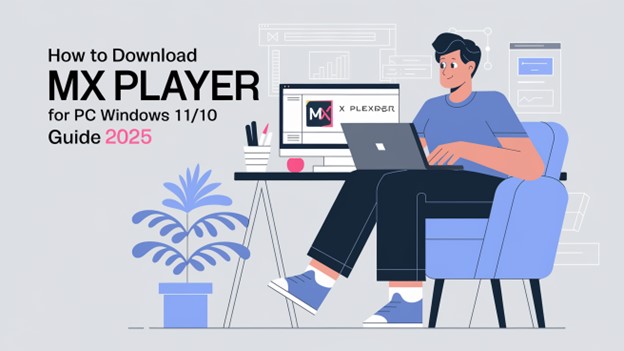



Condividi questo articolo:
Seleziona la valutazione del prodotto:
Joshua Hill
Caporedattore
Lavoro come libero professionista da più di cinque anni. Mi colpisce sempre quando scopro cose nuove e conoscenze aggiornate. Penso che la vita sia sconfinata, ma io non conosco limiti.
Vedi tutti gli articoliLascia un Commento
Crea il tuo commento per gli articoli di HitPaw